Для работы с оправдательными документами (ОД) требуется настроить Хранилище первичных документов . Рекомендуемый способ хранения - сервис ОД.
Просмотр файлов ОД
Для добавления/просмотра прикрепленных ОД используются следующие кнопки в списках документов:
| • | Оправдательные документы - режим прикрепления/просмотра файлов оправдательных документов к документу в базе данных. |
| • | Печать документа и просмотр прикрепленных ОД - режим прикрепления/просмотра файлов оправдательных документов с отдельной дополнительной панелью предпросмотра печатной формы документа, для которого вызван режим ОД. |
| • | Открыть документы и прикрепленные ОД - режим прикрепления/просмотра файлов оправдательных документов с одновременным открытием окна редактирования документа, для которого вызван режим ОД. |
Порядок сортировки в списке ОД:
- документы, для которых вызван режим "ОД", сортируются как в списке, из которого был вызван режим "ОД",
- документы, связанные с основными, сортируются в порядке убывания даты (самые поздние в начале списка).
- сами ОД сортируются в порядке добавления (самые первые в начале списка).
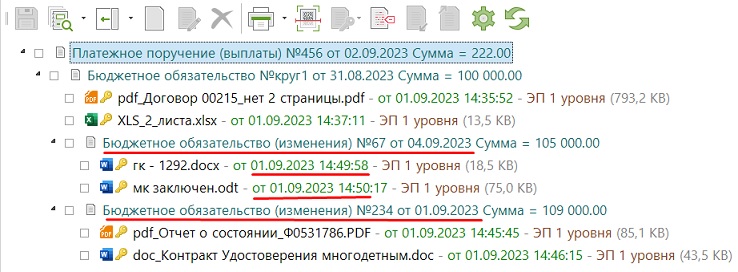
где
документы, для которых вызван режим "ОД" - платежное поручние,
документы, связанные с основными - все БО.
Для выделения ОД (с целью пакетной обработки) используется меню маркировки, доступное при наведении мыши на элемент управления "флажок":
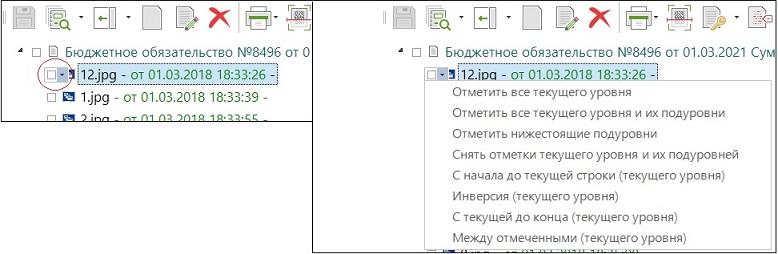
Просмотр содержимого файлов ОД (кроме картинок jpg, bmp и т.п.) всегда осуществляется в виде pdf: на компьютере пользователя сначала файл скачивается с сервиса ОД - затем в него добавляется штамп ЭП (если требуется) - затем файл конвертируется в pdf и открывается для просмотра. Если необходим исходный файл (не преобразованный в pdf, и без штампов ЭП), то следует открывать файл по ДУБЛЬКЛИК либо по кнопке "Открыть документы".
Для просмотра ОД существуют ограничения на размер файла - не более 25 МБ, и количество страниц - не более 100 страниц. При превышении ограничений ОД не открывается в окне просмотра, а выводится предупреждающее сообщение - в этом случае следует по кнопке "Скачать файл" загрузить ОД на компьютер и открыть его на просмотр внешним приложением . |
Для просмотра PDF файлов средствами комплекса "Бюджет-СМАРТ" используется внешний компонент PDFIUM.DLL . Его использование можно отключить в параметрах программы (меню Настройки - Параметры - вкладка "Дополнительно" - опция "Использовать PDFium для просмотра PDF") - в этом случае просмотр PDF осуществляется внешним компонентом DevExpress .
Панель инструментов режима ОД
| o | Создать - добавление ОД. Если кнопка неактивна, значит прикрепление сканов к документу запрещено - причину запрета можно посмотреть, наведя курсор мыши на иконку в строке с наименованием основного документа (платежки, БО и т.д.). Основные причины запрета на добавление/удаление ОД: |
а) закрыт день, за который проведен документ,
б) документ подписан ЭЦП (см. настройку "Меню Настройки: НАСТРОЙКИ \ Первичные документы \ Прикреплять ОД к подписанным документам"),
в) на документ установлен аналитический признак, запрещающий редактирование (см. настройку "Меню Настройки: НАСТРОЙКИ \ Первичные документы \ Прикреплять ОД к подписанным документам").
| o | Просмотр ОД - (либо КЛИК мышкой по имени файла ОД) скачивание файла с сервиса ОД, преобразование в pdf с добавлением штампа ЭП (если включена настройка) и открытие его на просмотр в окне предварительного просмотра. |
| o | Открыть документы - (либо ДУБЛЬКЛИК мышкой по имени файла ОД) скачивание файла с сервиса ОД и открытие его на просмотр во внешней программе, заданной по умолчанию для файлов этого типа в ОС, "как есть": без вставки штампов ЭП и без преобразования в pdf. |
| o | Скачать - скачивание с сервиса ОД и сохранение в заданную папку файла ОД "как есть" (без добавления штампов ЭЦП и т.п. модификаций, которые умеет проделывать режим просомтр ОД). |
| o | Изменить представление - циклическое переключение расположения панели просмотра ОД: снизу - справа, соответственно панели печатной формы документа: справа - снизу. |
| o | Просомтр ОД при выделении - переключатель способа просмотра ОД: если ВКЛючено, то при клике левой клвишей мыши по имени файла ОД он скачивается с сервиса ОД (с преобразованием в pdf и наложением штампов ЭП) и его содержимое отображается в панели предварительного просмотра; если ОТКЛючено - то для предварительного просмотра ОД требуется выделить его и явно нажать кнопку "Просмотр ОД". |
| o | Изменить комментарий - для указания примечания к файлу ОД, которое отображается в списке ОД справа от имени файла (после аналитического признака). |
| o | Печать - получение печатной формы документа, к которому прикреплены ОД. Кнопка активна только при выделении документа (платежки, БО и т.п.). |
| o | Простановка аналитических признаков - позволяет пометить файлы ОД аналитическими признаками, которые отображаются справа от имени файла ОД. |
| o | Подписать - наложение ЭП на файл ОД. |
Цепочка взаимодействий компонентов комплекса при просмотре ОД:
| • | через Сервис ОД: клинтское приложение на компьютере пользователя соединяется с сервисом ОД по адресу из настройки "Меню Настройки: НАСТРОЙКИ \ Первичные документы \ Хранилище первичных документов - настройка - Адрес сервиса" - Сервис ОД находит указанный документ и возвращает его клиенту. Если используется сервис приложений, то к Сервису ОД обращается сервис приложений. |
| • | через файловое хранилище: клинтское приложение на компьютере пользователя обращается к SQL серверу, который по пути указанному в настройке "Меню Настройки: НАСТРОЙКИ \ Первичные документы \ Хранилище первичных документов - настройка - Путь к каталогу" находит ОД и пеерсылает его клиенту. |
| • | с хранением в базе данных: клинтское приложение на компьютере пользователя обращается к SQL серверу, который в базе указанной в настройке "Меню Настройки: НАСТРОЙКИ \ Первичные документы \ Хранилище первичных документов - настройка - Имя базы данных" находит ОД и пересылает его клиенту. |
Имя файла на сервисе ОД
Физическое имя файла на сервисе ОД отличается от логического имени (которое видит пользователь при добавлении). Порядок обработки файлов ОД:
| 1) | Клиент (рабочее место пользователя) отправляет файл ОД на сервис ОД (логическое имя файла, например "договор №123.pdf"). |
| 2) | Сервис ОД добавляет к имени файла префикс в виде хэша MD5 (файл стал "fdf4012857f83f6fcef7a97e0871d633_договор №123.pdf") и сохраняет файл на диск под этим именем (реальное имя). Если файл с таким реальным именем в этой папке (типа ...\wwwroot\UploadService\UPLOADS\2017\Иванов\20170502\) уже есть, то новый файл физически не создается (т.е. если к нескольким платежкам в один день прикрепить один и тот же файл ОД, то физически на сервисе ОД будет создан один файл ОД). |
| 3) | Сервис ОД отправляет клиенту информацию под каким именем файл сохранен (реальное имя). |
| 4) | Клиент сохраняет информацию о реальном имени в базу (с документом). |
Для электронно принятых документов сам файл приема прикрепляется как ОД. Делается это для упрощения разбора полётов, потому ОД этого типа видны и доступны только администратору комплекса.
В документе хранится ссылка к файлу прикрепленного ОД относительно хранилища. Поэтому в случае переноса хранилища ОД следует обеспечить идентичность конечного пути хранения файлов ОД. Например, развернут сервис ОД с папкой хранения по умолчанию uploads\ . При развертывании нового сервиса ОД, следует использовать конечную папку хранилища с тем же именем uploads\ и скопировать в неё ОД из одноименной папки старого сервиса ОД - в этом случае ранее прикрепленные ОД останутся доступны для просмотра при использовании нового сервиса ОД.
Конвертация ОД с целью уменьшения их размера в байтах.
Существуют настройки для установки требований к качеству графических файлов первичных документов, см меню "Настройки - Настройки - Первичные документы - Хранилище первичных документов":
| • | Максимальное разрешение изображения в DPI - по умолчанию 0, т.е. без ограничений. Для печати (на бумаге) сканов текстовых документов достаточно 100-150. |
| • | Качество JPEG не более (в %) - По умолчанию 100, т.е. без сжатия. Для сканов текстовых документов 50% более чем достаточно. |
| • | Цветовой режим - возможные значения в порядке уменьшения размера результирующего файла: Цветной (по умолчанию), Оттенки серого, Черно-белый. |
| • | Конвертирование файлов - включение автоматической конвертации файлов при загрузке ОД до установленных требований (см предыдущие настройки про DPI и качество). Возможные значения: |
| o | Конвертировать - автоматическая конвертация файлов, если их параметры (DPI, качество, цветовой режим) превышают установленные. |
| o | Не конвертировать (по умолчанию) - файлы сверяются с требованиями (DPI, качество, цветовой режим), и в случае превышения требований не сохраняются с уведомлением о причинах. Для отключения контроля следует задать значения настроек по умолчанию (DPI 0, качество 100, цветной режим). |
| o | Спрашивать - в случае превышение требований (DPI, качество, цветовой режим) запрашивается согласие пользоватаеля на преобразование файла. |
Права доступа
Права доступа (просмотр, добавление, удаление) определяются следующими настройками:
| 1) | Общие разрешения работы с ОД: Меню Настройки: НАСТРОЙКИ \ Первичные документы \ - <контекстное меню (правая кнопка мыши)> - Права доступа. Задаются разрешения на "Создание" и "Удаление" ОД. При отсутствии прав на создание, пользователь может просматривать ОД. Запреты в этой настройке сильнее разрешений, выданных в настройках доступа конкретного документа (см п.2). |
| 2) | Разрешения на обработку ОД у конкретного документа : Навигатор - <документ> - контекстное меню "Права доступа" - ... - Назначить доступ ... - опции: "ОД: Просмотр", "ОД: Добавление", "ОД: Изменение", "ОД: Удаление" (либо см меню "Пользователи"/"Группы пользователей" - кнопка "Права доступа"). Задаются разрешения на обработку ОД в конкретном документе. |
| 3) | Разрешения на панель инструментов: Навигатор - <документ> - контекстное меню "Права доступа" - ... - Доступ к элементам панели инструментов - Панель инструментов списка документов (либо см меню "Пользователи"/"Группы пользователей" - кнопка "Права доступа"). Задаются разрешения на кнопки группы "Оправдательные документы" панели инструментов. При отсутствии прав на кнопки пользователь не сможет просматривать ОД. |
Настройки
Наложение ЭЦП
Меню Настройки: НАСТРОЙКИ \ Первичные документы \ Подписывать ОД при сохранении.
При значении "ДА" сохраненные ОД сразу подписываются ЭП.
Вывод штампа ЭЦП при просмотре ОД.
Меню Настройки: НАСТРОЙКИ \ Первичные документы \ Вывод ЭП при просмотре ОД.
При значении "ДА" в открытые на просмотр ОД, форматов pdf, rtf или Excel, в конец документов автоматически добавляется штамп ЭП, согласно ЭП на этом файле ОД. Если ОД сохраняются сразу со штампом ЭП, то данную настройку следует выключить.
В Excel и RTF файлах (шаблонах) можно обозначить место, в котором должен выводится штамп ЭП: для этого прописать в нужном месте тег <ep>#stamp_paste:5;Х</ep> , где Х - цифра, обозначающая нужный уровень ЭП. Например <ep>#stamp_paste:5;2</ep> - вывести штамп ЭП 2 уровня.
Размер ОД
Ограничение на размер (в байтах) одного файла ОД задается в настройке "Меню Настройки: НАСТРОЙКИ \ Первичные документы \ Хранилище первичных документов - настройка - Максимальный размер файла".
Ограничение на совокупный размер (в МБ) ОД к документу задается в предварительном контроле "Контроль размера первичных документов ".
Типы файлов ОД
Ограничение на допустимые расширения файлов ОД задается в настройке "Меню Настройки: НАСТРОЙКИ \ Первичные документы \ Хранилище первичных документов - настройка - Разрешенные расширения файлов".